Wyświetlanie powiadomień o sprzedaży w kanale aktywności
Data ostatniej aktualizacji: lutego 26, 2024
Dostępne z każdą z następujących podpisów, z wyjątkiem miejsc, w których zaznaczono:
|
|
W kanale aktywności można przejrzeć listę powiadomień o aktywności sprzedażowej z ostatniego roku. Powiadomienia w czasie rzeczywistym są wyzwalane, gdy potencjalny klient ponownie odwiedzi Twoją witrynę, śledzona wiadomość e-mail zostanie otwarta lub kliknięta, udostępniony dokument zostanie wyświetlony lub spotkanie zostanie zarezerwowane.
Uwaga: liczba powiadomień otrzymywanych miesięcznie zależy od subskrypcji HubSpot. Jeśli miesięczny limit zostanie osiągnięty, możesz wysyłać śledzone wiadomości e-mail i otrzymywać powiadomienia w czasie rzeczywistym, ale Twój kanał aktywności nie będzie wyświetlał powiadomień, dopóki liczba nie zostanie zresetowana pierwszego dnia kalendarzowego następnego miesiąca.
Jeśli posiadasz płatną subskrypcję Sales Hub lub Service Hub, ale nadal widzisz miesięczny limit, Twój kanał aktywności może być powiązany z niewłaściwym kontem HubSpot. Dowiedz się, jak zaktualizować konto HubSpot powiązane z rozszerzeniem e-mail .
Powiadomienia w czasie rzeczywistym
Aby otrzymywać powiadomienia w czasie rzeczywistym, należy skonfigurować ustawienia powiadomień w HubSpot. Dowiedz się, jak skonfigurować powiadomienia użytkownika.
Korzystanie z kanału aktywności
Możesz przeglądać całą swoją aktywność z ostatniego roku w kanale aktywności na komputerze i w aplikacji mobilnej HubSpot. Aktywności są pogrupowane według kontaktów i są unikalne dla konta, do którego zalogowano się podczas przeglądania kanału.
W kanale aktywności można wyświetlać następujące typy aktywności:
- Wszystkie typy aktywności: wyświetlanie wszystkich ostatnich aktywności.
- Otwarcia wiadomości e-mail: wyświetlanie wszystkich ostatnich otwarć wiadomości e-mail. Dowiedz się więcej o tym, dlaczego możesz zobaczyć wiele otwarć dla tej samej wiadomości e-mail.
- Kliknięcia wiadomości e-mail: wyświetlanie wszystkich ostatnich kliknięć wiadomości e-mail.
- Wysłane wiadomości e-mail: wyświetl wszystkie ostatnio wysłane wiadomości e-mail.
- Wizyty potencjalnych klientów: wyświetl wszystkie ostatnie powiadomienia o ponownych wizytach potencjalnych klientów.
- Wizyty potencjalnych klientów: wyświetl wszystkie ostatnie wizyty potencjalnych klientów.
- Wyświetlenia dokumentów: wyświetl wszystkie ostatnie wyświetlenia posiadanych dokumentów sprzedaży.
- Spotkania : wyświetl wszystkie ostatnie spotkania zarezerwowane za pomocą linku do spotkań HubSpot.
- Formularze: wyświetlanie wszystkich ostatnio przesłanych formularzy od posiadanych kontaktów.
Uwaga: aktywność śledzenia wiadomości e-mail w kanale aktywności jest specyficzna dla wysłanych wiadomości e-mail, więc żaden inny użytkownik nie może wyświetlić tych informacji, nawet administratorzy konta. Jeśli usuniesz wiadomość e-mail z konwersacji, kontaktu lub rekordu firmy, informacje o śledzeniu wiadomości e-mail zostaną również usunięte z kanału aktywności.
Aby uzyskać dostęp do kanału aktywności na komputerze:- Na koncie HubSpot przejdź do opcji Przestrzenie robocze > Poszukiwanie. Następnie kliknij zakładkę Kanał..
- Dostęp do kanału aktywności można również uzyskać na karcieKanał w obszarze roboczym wyszukiwania, klikając rozszerzenie HubSpot Sales lub korzystając z raportu osi czasu kanału aktywności z biblioteki raportów.
- Użyj paska wyszukiwania , aby wyszukać określoną aktywność.
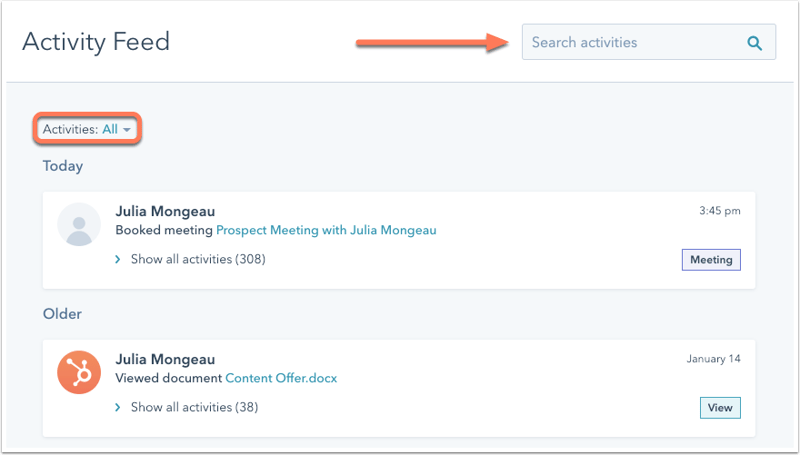
- Kliknij menu rozwijane Aktywności, aby filtrować kanał według określonych typów aktywności.
- Zwinięta karta aktywności pokaże tylko aktywność związaną z ostatnim zaangażowaniem (np. 2 otwarcia odnoszą się tylko do ostatniego wątku e-mail kontaktu). Aby rozwinąć kartę i wyświetlić pełną listę ostatnich otwarć wiadomości e-mail i innych działań kontaktu, kliknij [X] otwórz(e)/sent/+ inne działania.
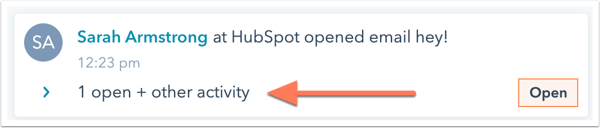
- W przypadku wiadomości e-mail wysłanych za pośrednictwem rozszerzenia HubSpot Sales Chrome można kliknąć temat wiadomości e-mail, aby przejść do wiadomości e-mail w folderze wysłanych. E-maile wysyłane z CRM lub Outlooka nie będą miały hiperłączy.
- Aby kontynuować kontakt, najedź kursorem na aktywność i kliknij Zadzwoń, Wyślij e-mail lub Utwórz zadanie . Kliknij menu rozwijane Więcej i wybierz opcję Utwórz notatkę, aby zarejestrować notatkę w rekordzie, lub Zaplanuj, aby zaplanować spotkanie z kontaktem.
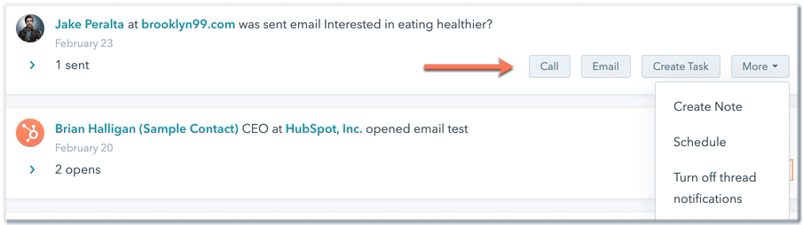
- Aby wyciszyć nowe powiadomienia dla określonego wątku e-mail, kliknij notification w górnej części aktywności. Możesz także najechać kursorem na aktywność e-mail, kliknąć menu rozwijane Więcej, a następnie wybrać opcję Wyłącz powiadomienia wątku.
- Aby wznowić powiadomienia, kliknij notificationOff at w górnej części aktywności lub kliknij menu rozwijane Więcej i wybierz Włącz powiadomienia wątku.
Uwaga: wyciszenie wątku e-mail uniemożliwia otrzymywanie nowych powiadomień w czasie rzeczywistym, ale wątek będzie nadal wyświetlany w kanale aktywności. Wyciszenie nie uniemożliwi użytkownikom bezpłatnym osiągnięcia miesięcznego limitu powiadomień w kanale aktywności.
Jeśli korzystasz z aplikacji mobilnej HubSpot, możesz przeglądać swój kanał aktywności i wysyłać śledzone wiadomości e-mail z karty aktywności. Aby uzyskać dostęp do kanału aktywności:
- Stuknij Menu, a następnie stuknij Activity Feed na lewym pasku bocznym.
- Przesuń palcem w prawo lub w lewo na ekranie lub dotknij kart aktywności u góry, aby przechodzić między typami aktywności.
- Aby wyświetlić wszystkie otwarte wiadomości e-mail kontaktu i ostatnie działania, stuknij [X] otwarte(e)/wysłane/+ inne działania.